Os 5 principais métodos para reiniciar o iPhone convenientemente

Método 1: Como reiniciar o iPhone da maneira normal
Geralmente, se você precisar reiniciar o seu iPhone manualmente, seu primeiro pensamento deve ser o seguinte.
- 1. Pressione o botão Liga / Desliga e segure-o até aparecer o controle deslizante vermelho
- 2. Toque no controle deslizante e arraste-o para a direita para desligar seu iPhone
- 3. Pressione e segure o botão Liga / Desliga novamente para reinicializá-lo até mostrar um logotipo da Apple
Note: Ao reiniciar o seu iPhone 6 ou modelo posterior, o botão Liga / Desliga está à direita do dispositivo. Se você usar o iPhone 5 / 5s / 4s / 4 ou outro, o botão liga / desliga estará na parte superior do dispositivo.

Método 2: Como forçar seu iPhone a reiniciar
Se o seu iPhone não estiver respondendo ao reiniciá-lo normalmente, ou se tornar um dispositivo congelado preso em um aplicativo. Ainda mais, ele fica em uma tela de toque sem resposta, etc. Então você pode usar uma reinicialização difícil para forçá-lo a ligar.
É fácil de operar - basta pressionar e segurar o Botão liga / desliga e botão Início tanto por um tempo até ver o logotipo da Apple mostra na tela.
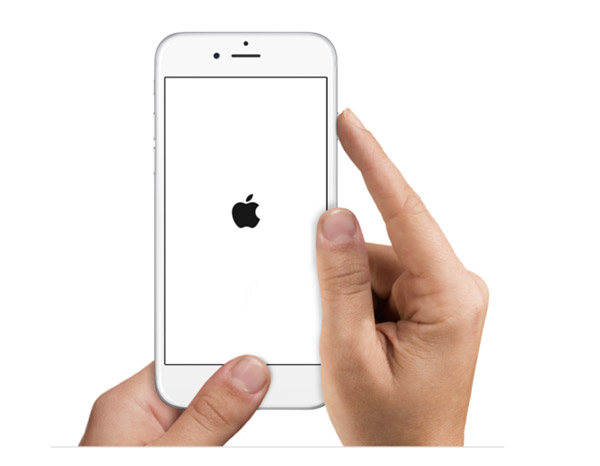
Método 3: Reinicie o iPhone sem energia e botão Home
Você pode estar cansado de reiniciar o seu iPhone com o botão Power e Home. Há uma dica que lhe permite reiniciá-lo sem trabalhar com botões de hardware.
Dica 1: Reinicie o iPhone definindo "Bold Text"
Esta dica não só pode ajudá-lo a reiniciar o seu dispositivo iPhone facilmente, mas também pode alterar o efeito de fontes (obter fonte em negrito ou estreito).
- 1. Abra "Configurações" no iPhone - Encontre a opção "Geral"
- 2. Na lista "Geral", encontre "Acessibilidade" e "Texto em negrito"
- 3. Deslize o controle deslizante à direita de Negrito Texto, em seguida, ele irá aparecer uma caixa de diálogo "Aplicando esta configuração irá reiniciar o seu iPhone", clique em Continuar. Seu iPhone será redefinido imediatamente.
Note: Se a sua versão do iOS não for iOS 7 / 8 / 9, esse método não estará disponível para você.
Dica 2: Reinicie o iPhone definindo Dumping Wireless
- 1. Vá "Configurações" e "Geral"
- 2. Encontre "Reset", escolha "Redefinir configurações de rede". E então ele irá reiniciar instantaneamente
Note: Esta operação perderá o conteúdo das configurações sem fio. Portanto, é melhor lembrar sua conta ou outras informações, como senhas de Wi-Fi, antes de tentar essa dica.
Método 4: Como resolver o reinício do iPhone sem sucesso
E se o seu iPhone não responder e não ligar quando você reiniciá-lo? Você pode tocar nos botões do iPhone várias vezes, mas seu dispositivo sempre fica em uma tela congelada e não tem reação. Ou o seu iPhone começa a ligar, mas fica preso na interface inicial. Você pode tentar os próximos conselhos.
Dica 1: Tente forçar o seu iPhone a reiniciar repetidamente.
Dica 2: Pode ser falta de eletricidade. Carregue por um tempo, você verá a tela de carregamento e tente reiniciá-lo novamente.
Dica 3: Se o seu iPhone parou de funcionar, você pode tentar conectar o iPhone ao PC e ao iTunes. E, em seguida, force-o a iniciar (pressione e segure os botões Power e Home ao mesmo tempo) até ver o logotipo da Apple no iPhone. E então você também precisa continuar segurando os botões até entrar Modo de Recuperação. O iTunes mostrará uma caixa de diálogo para solicitar que você atualize ou restaure seu iPhone. Escolha atualizar. Depois de terminar a atualização, execute estas etapas novamente para verificar se funciona ou não.
Dica 4: Entre em contato com o suporte da Apple se não estiverem funcionando.
Método 5: Como lidar com o iPhone mantendo o reinício
Outra situação, pode acontecer em dispositivos iPhone mais antigos, como iPhone 4s, 5, 5c, 5s, que desliga repentinamente e continua reiniciando sempre.
Bem, consertar esse problema usando dicas abaixo:
Dica 1: Vá para Configurações, encontre Celular / Celular e ligue-o.
Dica 2: Força o seu iPhone a reiniciar.
Dica 3: Vá em Configurações, localize Geral e Redefinir e toque em "Redefinir todas as configurações".
Dica 4: Restaure seus dados do iPhone a partir do backup. Você pode se conectar iPhone para o iTunes e restaurá-lo a partir de backup. Isso ajudará seu iPhone a voltar ao estado normal.
Dica 5: Coloque seu iPhone no modo de recuperação e restaure-o.
No caso de perder dados depois de reiniciar o seu iPhone, é melhor faça backup dos dados do seu iPhone com segurança.
Isso é tudo! Os principais métodos 5 forneceram para você resolver problemas de reinicialização do iPhone. Experimente um deles para colocar seu iPhone em estado normal.

- Recuperar contatos, fotos, mensagens, registros de chamadas e mais dados do iPhone diretamente
- Restaurar dados apagados ou perdidos do iPad e iPod
- Recuperar dados de arquivos de backup do iTunes
- Suporta todos os iPhone 6s, 6s plus, 6, 6 plus, 5s, 5, 5c, 4s, 4, etc.







